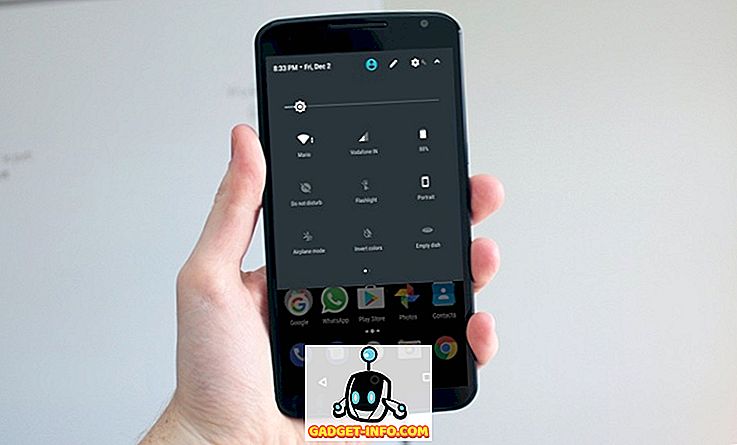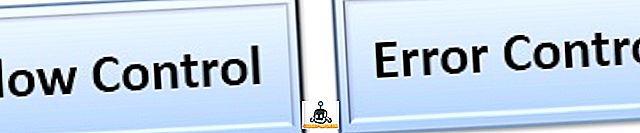요즈음 거의 모든 것 (예 : 사진, 음악, 비디오)은 디지털로 전환되었습니다 (디지털 컨텐트를 편리하게 관리, 편집 및 공유 할 수 있으므로 의미가 있습니다). 그렇다면 텍스트 문서를 어떻게 유지할 수 있을까요? OCR (Optical Character Recognition) 기술의 진보 덕분에 인쇄 / 필기 문서의 텍스트 문제를 디지털화하여 워드 프로세서 프로그램으로 편집 할 수있게되었습니다.
이제는 OCR 소프트웨어 응용 프로그램이 정말 필요합니다.이 기사는이 기사의 전부입니다. 이 소프트웨어는 원본 인쇄 된 문서를 스캔 장치에서 이미지로 가져 오거나 편집 가능한 텍스트로 변환 할 고유 한 문서 이미지를 입력 할 수 있습니다. 호기심? 그런 다음 덤불 주위를 치지 말고 5 가지 최고의 OCR 소프트웨어를 사용하십시오 .
1. ABBYY FineReader
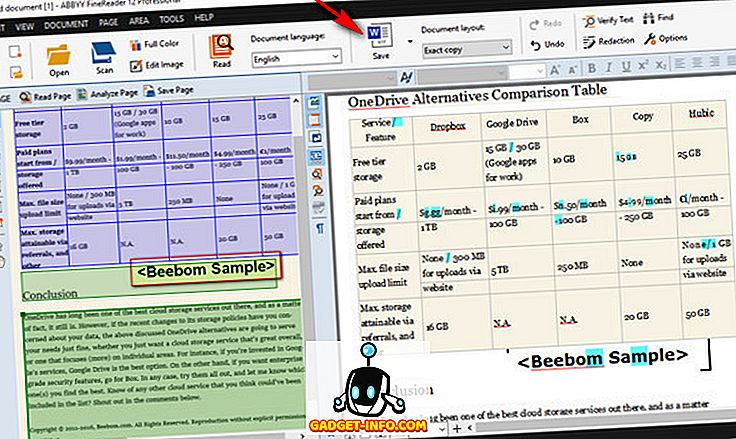
광학 문자 인식과 관련해서는 ABBYY FineReader와 거의 유사한 것은 거의 없습니다. 엄청난 양의 강력한 기능으로 가장자리에로드 된 ABBYY FineReader를 사용하면 모든 종류의 이미지에서 텍스트를 추출 할 수 있습니다.
강력한 기능과 풍부한 기능 목록에도 불구하고 ABBYY FineReader는 사용하기가 간단합니다. PNG, JPG, BMP 및 TIFF와 같은 거의 모든 종류의 인기있는 이미지 형식에서 텍스트를 추출 할 수 있습니다. 그리고 그것이 전부는 아닙니다. ABBYY FineReader는 PDF 및 DJVU 파일에서 텍스트를 추출 할 수도 있습니다. 일단 최적의 스캐닝을 위해 최소 300 dpi의 해상도를 갖는 소스 파일이나 이미지가로드되면 프로그램은이를 분석하고 추출 가능한 텍스트가있는 파일의 다른 섹션을 자동으로 결정합니다. 모든 텍스트를 추출하거나 일부 특정 섹션 만 선택할 수 있습니다. 그런 다음 저장 옵션을 사용하여 출력 형식을 선택하면 ABBYY FIneReader가 나머지 작업을 처리합니다. TXT, PDF, RTF 및 EPUB와 같은 다양한 출력 형식이 지원됩니다.
출력 텍스트는 완벽하게 편집 할 수 있으며 대부분의 콘텐츠 집약 도큐멘트 (예 : 여러 열과 복잡한 레이아웃이있는 문서)의 텍스트도 완벽하게 추출됩니다. 다른 기능으로는 광범위한 언어 지원, 다양한 글꼴 스타일 / 크기 및 스캐너 및 카메라에서 제공되는 파일을위한 이미지 보정 도구가 있습니다.
간단히 말해서 절대적인 최적의 OCR 소프트웨어를 원한다면 광범위한 입출력 형식 및 처리 지원을 완료하고 ABBYY FineReader로 가십시오.
플랫폼 가용성 : Windows 10, 8, 7, Vista 및 XP. Mac OS X 10.6 이상
가격 : 유료 버전은 $ 169.99부터 시작되며 30 일 무료 평가판을 사용할 수 있습니다.
다운로드
2. Readiris
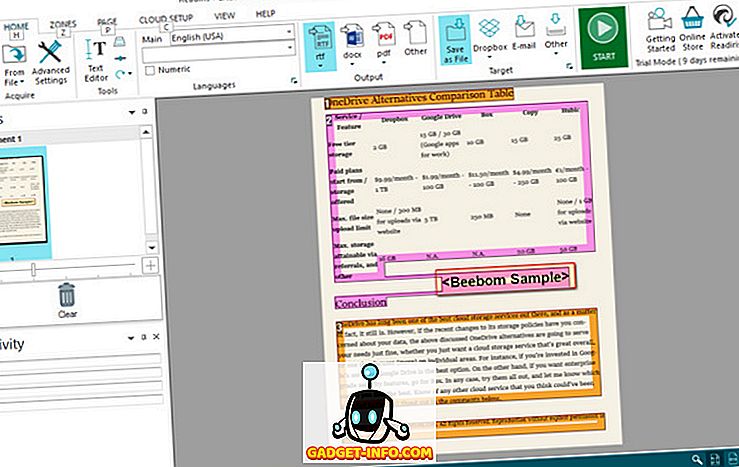
기능에 많은 도움이되는 매우 강력한 OCR 소프트웨어를 찾고 있지만 실제로 시작하기 위해 많은 노력을 기울이지는 않습니다. Readiris 를 꼭 보시기 바랍니다.
전문가 급 응용 프로그램 인 Readiris는 이전에 논의 된 ABBYY FineReader와 거의 동일한 광범위한 기능 세트를 제공합니다. Readiris는 BMP에서 PNG, PCX에서 TIFF에 이르는 다양한 이미지 형식을 지원합니다. 그 외에도 PDF 및 DJVU 파일도 마찬가지로 처리 할 수 있습니다. 이미지는 스캐너 장치에서 가져올 수 있으며 응용 프로그램에서는 분석하기 전에 평탄화 및 DPI 조정과 같은 사용자 지정 처리 매개 변수를 원본 파일 / 이미지로 설정할 수 있습니다. Readiris는 저해상도 이미지를 잘 처리 할 수 있지만 최적 해상도는 300dpi 이상이어야합니다. 분석이 완료되면 Readiris는 텍스트 섹션 (또는 영역)을 결정하고 특정 영역이나 전체 파일에서 텍스트를 추출 할 수 있습니다. 추출 된 텍스트는 편집 가능하며 PDF, DOCX, TXT, CSV 및 HTM과 같은 다양한 형식으로 저장할 수 있습니다.
또한 Readiris Pro의 클라우드 저장 기능을 사용하면 추출 된 텍스트를 Dropbox, OneDrive, Google 드라이브와 같은 다른 클라우드 스토리지 서비스에 직접 저장할 수 있습니다. 또한 건강한 수의 텍스트 편집 / 처리 기능이 있으며 바코드도 스캔 할 수 있습니다.
대체로 입 / 출력 형식을 광범위하게 지원하는 간단한 사용 패키지에서 강력한 텍스트 추출 / 편집 기능을 원한다면 Readiris를 사용해야합니다. 그러나 Readiris는 여러 열, 표 등 복잡한 레이아웃이있는 문서를 처리 할 때 조금 비틀어집니다.
플랫폼 가용성 : Windows 10, 8, 7, Vista 및 XP. Mac OS X 10.7 이상
가격 : 유료 버전은 99 달러부터 시작하며 10 일 무료 평가판을 사용할 수 있습니다.
다운로드
3. FreeOCR
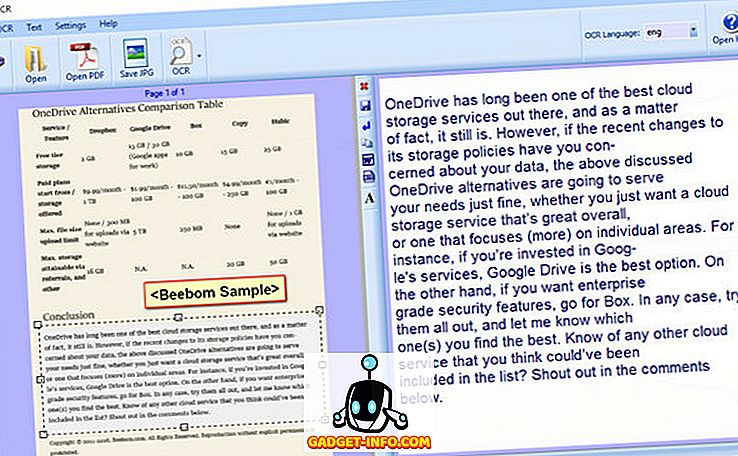
알맞은 텍스트 인식 기능을 갖춘 간단하고 까다로운 OCR 소프트웨어를 찾고 있다면 FreeOCR을 살펴 보십시오 . 그것은 모든 종류의 멋진 기능으로 과부하되지 않을 수도 있지만, 그것은 여전히 매우 잘 작동합니다.
Google이 지원하는 매우 유명한 Tesseract OCR 엔진을 기반으로 FreeOCR은 사용하기가 매우 쉽습니다. 스캐너를 통해 스캔 한 인쇄 된 문서를 얻을 수 있으며 텍스트 내용이 포함 된 이미지를 업로드 할 수도 있습니다. 뿐만 아니라 서식이 많은 다중 페이지 문서에서 텍스트를 추출 할 수도 있습니다. 응용 프로그램에서 입력 PDF / 이미지의 모든 텍스트를 추출하거나 특정 텍스트 덩어리를 정의하도록 할 수 있습니다. 변환 속도는 꽤 좋으며 변환 된 텍스트는 TXT 및 RTF 형식으로 저장하거나 Microsoft Word로 직접 내보낼 수 있습니다. FreeOCR은 PNG, JPG 및 TIFF와 같은 모든 주요 이미지 형식을 지원합니다.
즉, FreeOCR에는 몇 가지 단점이 있습니다. 그것은 너무 기본적이고 텍스트 후 처리 기능이 없습니다. 더욱이, 추출 된 텍스트의 레이아웃은 겹쳐진 선과 렬로 엉망이됩니다. 비정기적인 사용을 위해 기본적인 OCR 기능이 필요한 경우에만 사용하십시오.
플랫폼 가용성 : Windows 10, 8, 7, Vista 및 XP
가격 : 무료
다운로드
4. Microsoft OneNote
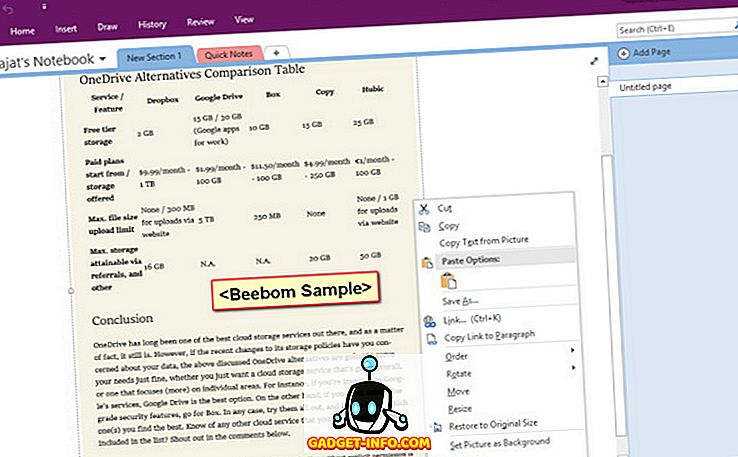
OneNote 는 인상적인 기능을 갖춘 풍부한 메모 작성 응용 프로그램으로 시작하기 쉽습니다. 그러나 notetaking은 그것이 잘하는 유일한 것이 아닙니다. 워크 플로의 일부로 OneNote를 사용하는 경우 OneNote를 사용하여 기본 OCR 기능이 내장되어있어 기본적인 텍스트 추출 작업을 수행 할 수 있습니다.
OneNote를 사용하여 이미지에서 텍스트를 추출하는 것은 매우 간단합니다. 데스크톱 응용 프로그램을 사용하는 경우 삽입 옵션을 사용하여 노트북이나 섹션에 이미지를 삽입하기 만하면됩니다. 끝나면 이미지를 마우스 오른쪽 버튼으로 클릭하고 그림에서 텍스트 복사 옵션을 선택하십시오. 이미지의 전체 텍스트 콘텐츠는 클립 보드에 복사되며 필요에 따라 어디서나 붙여 넣을 수 있으므로 편집 할 수 있습니다. 그것이 PNG, JPG, BMP 또는 TIFF이든, OneNote는 거의 모든 주요 이미지 형식을 지원합니다.
그러나 OneNote의 텍스트 추출 기능은 매우 제한되어 있으며 테이블 및 하위 섹션과 같은 복잡한 텍스트 콘텐츠 레이아웃이있는 이미지는 처리 할 수 없습니다. 그래서 그것은 당신이 염두에 두어야 할 것입니다.
플랫폼 가용성 : Windows 10, 8, 7, Vista; Mac OS X 10.10 이상
가격 : 무료
다운로드
5. GOCR
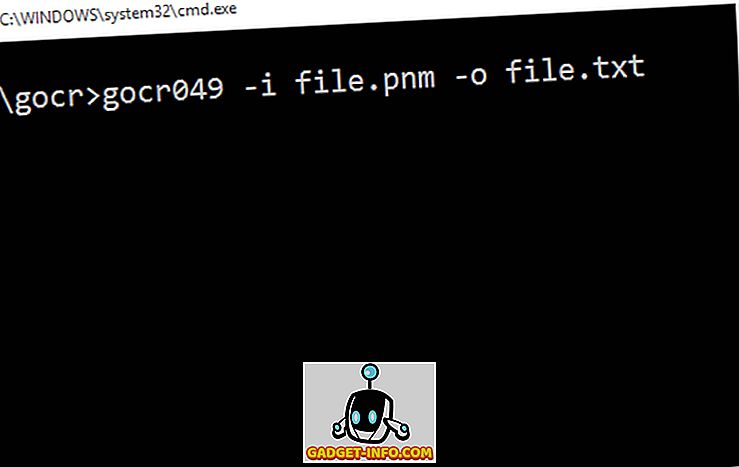
참고 : 시작하기 전에 GOCR이 PNG 및 JPG와 같은 일반 이미지 형식을 지원하지만 테스트 (Windows 10 실행 PC에서 수행) 중에 인식하지 못했습니다. Linux 컴퓨터에서 이러한 형식으로 작동 할 가능성은 매우 높지만 Windows를 사용하는 경우 원본 이미지를 PNM 형식으로 변환해야합니다. 이 작업은 다양한 온라인 파일 변환 도구를 통해 수행 할 수 있습니다.
GOCR을 별개로 설정하는 이유는 실제로 그래픽 사용자 인터페이스 (GUI) 프론트 엔드를 가지고 있지 않다는 것입니다. 커맨드 라인 기반 도구이기 때문에 실제로 사용하기 가장 쉽지 않습니다. 그러나 일단 기본에 익숙해지면 GOCR은 이미지에서 텍스트를 추출하는 데 정말 도움이 될 수 있습니다. 또한 GOCR이 제대로 작동하려면 소스 이미지에 텍스트 내용이 명확하게 표시되어야하며 배경이 흰색 인 것이 바람직합니다. 유틸리티는 복잡한 소스 파일에서 실제로 작동하지 않기 때문입니다. GOCR은 이미지에서 텍스트를 추출하여 TXT 형식으로 저장합니다. 꽤 많은 논증과 기능을 지원하는 반면, 시작하려면 몇 가지만 알아야합니다. 예를 들어, 샘플 PNM 이미지에서 텍스트를 추출하려면 명령 프롬프트에서 다음을 입력해야합니다.
X : \ sample 폴더 \ gocr049 -i file.pnm -o file.txt
여기에서 X : \ sample 폴더 는 GOCR의 명령 줄 도구가있는 위치이고 file.pnm 과 file.txt 는 각각 입력 및 출력 파일입니다 (GOCR과 같은 위치에 있으며 위치가 다른 경우 모두 전체 경로를 지정해야합니다. 또한 이미지의 그레이 스케일 레벨을 변경하려는 경우 -l과 함께 숫자 값을 인수로 지정할 수 있습니다. 자세한 내용은 여기를 클릭하십시오.
요약하자면, GOCR은 OCR 유틸리티로서 매우 유용합니다. 간단한 이미지에서 텍스트를 추출 할 때는 매우 효과적입니다. 그러나 기능이 크게 제한되어 있으며 작업에 상당한 노력이 필요합니다.
플랫폼 가용성 : Windows 10, 8, 7, Vista 및 XP. 리눅스; OS / 2
가격 : 무료
다운로드
이미지를 텍스트로 변환하려면 모두 설정해야합니까?
인쇄 (및 필기) 텍스트 컨텐츠를 디지털화하면 텍스트 저장, 편집 및 공유가 매우 쉽기 때문에 매우 유용합니다. 그리고 위에서 언급 한 OCR 소프트웨어는 텍스트 추출 요구 사항이 얼마나 기본적이고 고급 스럽더라도 빠르게 작업을 수행합니다. 최고의 사후 처리 도구로 전문적인 수준의 텍스트 추출 기능이 필요하십니까? ABBYY FineReader 또는 Readiris로 이동하십시오. 기본적인 작업 만 수행하는 간단한 OCR 소프트웨어를 선호합니까? OneNote 또는 FreeOCR을 사용하십시오. 그들을 밖으로 시도하고, 그들이 당신을 위해 어떻게 운동하는지보십시오. 위의 목록에 포함되었을 수있는 다른 OCR 소프트웨어에 대해 알고 계십니까? 아래의 코멘트에서 외치십시오.